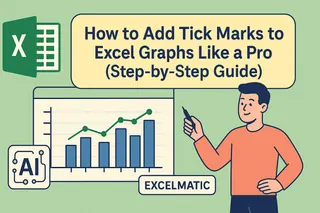Haben Sie schon einmal auf ein Excel-Blatt voller inkonsistenter Daten gestarrt? Dropdown-Listen sind Ihr Rettungsring. Sie verwandeln chaotische Tabellen mit nur wenigen Klicks in organisierte, fehlerfreie Systeme. Egal, ob Sie Inventar verwalten, Projekte steuern oder Umfragen durchführen – mit Dropdown-Listen werden Sie zum Excel-Profi im Büro.
Warum Dropdown-Listen alles verändern
Stellen Sie sich vor: Statt dass Kollegen „Y“, „Yes“ und „YES“ in dieselbe Spalte tippen, wählen sie aus einer sauberen, standardisierten Liste. Das ist die Magie von Dropdown-Listen. Sie:
- Beseitigen Tippfehler und Inkonsistenzen
- Beschleunigen die Dateneingabe
- Machen Tabellen benutzerfreundlich
- Ermöglichen später eine leistungsstarke Datenanalyse
Ihre erste Dropdown-Liste erstellen
Lassen Sie uns gemeinsam eine einfache Ja/Nein-Liste erstellen:
- Klicken Sie auf die Zielzelle
- Gehen Sie zu Daten → Datenüberprüfung
- Wählen Sie „Liste“ im Menü „Zulassen“
- Geben Sie „Ja,Nein“ in das Feld „Quelle“ ein
- Klicken Sie auf OK – Ihre Liste ist fertig!
Fortgeschritten: Dynamische Listenquellen
Manuelle Eingabe funktioniert für kurze Listen, aber was ist mit wachsenden Datensätzen? Verknüpfen Sie Ihre Dropdown-Liste mit einem Zellbereich:
- Geben Sie Listeneinträge in eine Spalte ein (A1:A10)
- Setzen Sie in der Datenüberprüfung die Quelle auf =A1:A10
- Wenn Sie nun Elemente in Spalte A hinzufügen, erscheinen sie automatisch in Ihrer Dropdown-Liste
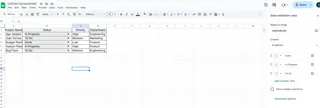
Benannte Bereiche: Ihre organisatorische Superkraft
Keine Lust, sich Zellbezüge zu merken? Benennen Sie Ihre Bereiche:
- Wählen Sie Ihre Listenzellen aus
- Gehen Sie zu Formeln → Namen definieren
- Vergeben Sie einen einprägsamen Namen (z.B. „Abteilungsliste“)
- Verwenden Sie =Abteilungsliste als Quelle in der Datenüberprüfung
Fortgeschrittene Dropdown-Magie
1. Bedingte Formatierung
Lassen Sie ausgewählte Werte optisch hervorstechen:
- Wählen Sie Ihre Dropdown-Zelle aus
- Start → Bedingte Formatierung
- Legen Sie Regeln fest wie „Zelle enthält ‚Dringend‘“ → rote Füllung
2. Dynamische Listen, die automatisch wachsen
Verwenden Sie diese Formel in der Datenüberprüfung:
=OFFSET($A$1,0,0,COUNTA($A:$A),1)
3. Kaskadierende Dropdown-Listen
Erstellen Sie abhängige Listen, bei denen die Auswahlmöglichkeiten auf vorherigen Auswahlen basieren (ideal für Land→Stadt-Auswahlen).
Häufige Probleme und Lösungen
- Fehlende Elemente? Überprüfen Sie, ob Ihr Quellbereich alle Zellen enthält
- #REF!-Fehler? Benannte Bereiche müssen möglicherweise aktualisiert werden
- Tippfehler? Verwenden Sie Zellbezüge statt manueller Eingabe
- Dropdown-Pfeil fehlt? Prüfen Sie, ob das Blatt geschützt ist
Profi-Tipps für Power-User
- Datenüberprüfungsmeldungen: Fügen Sie unter dem Reiter „Eingabemeldung“ in der Datenüberprüfung benutzerdefinierte Hinweise hinzu
- Fehlermeldungen: Passen Sie Antworten auf ungültige Eingaben an
- Tastenkürzel: Alt+D+L öffnet die Datenüberprüfung schnell